shell 关闭 chrome(shell 关闭selinux)
硬件: Windows系统 版本: 324.9.5428.612 大小: 43.97MB 语言: 简体中文 评分: 发布: 2024-06-12 更新: 2024-09-12 厂商: 谷歌信息技术
硬件:Windows系统 版本:324.9.5428.612 大小:43.97MB 厂商: 谷歌信息技术 发布:2024-06-12 更新:2024-09-12
硬件:Windows系统 版本:324.9.5428.612 大小:43.97MB 厂商:谷歌信息技术 发布:2024-06-12 更新:2024-09-12
跳转至官网
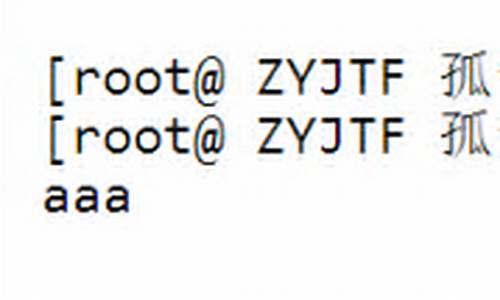
在Linux系统中,我们可以使用Shell命令来关闭Chrome浏览器。这篇文章将详细介绍如何使用Shell命令来关闭Chrome浏览器。
一、打开Chrome进程
我们需要找到Chrome浏览器的进程ID(PID)。在Linux系统中,可以使用ps命令来查找正在运行的进程。例如,要查找Chrome浏览器的进程ID,可以在终端中输入以下命令:
```bash
ps aux | grep chrome
```
该命令将显示所有包含“chrome”关键字的进程,其中包括Chrome浏览器的进程。请注意,每个进程都有一个唯一的PID,因此我们需要记录下Chrome浏览器的PID以便稍后使用。
二、关闭Chrome浏览器
现在,我们可以使用kill命令来关闭Chrome浏览器。在终端中输入以下命令:
```bash
kill [PID]
```
其中[PID]是Chrome浏览器的进程ID。例如,如果Chrome浏览器的PID为12345,则应输入以下命令:
```bash
kill 12345
```
该命令将向Chrome浏览器发送一个SIGTERM信号,请求其正常退出。如果Chrome浏览器没有响应,可以尝试使用SIGKILL信号强制关闭它:
```bash
kill -9 [PID]
```
请注意,强制关闭Chrome浏览器可能会导致未保存的数据丢失或其他问题。请谨慎使用此方法。
三、注意事项
在使用Shell命令关闭Chrome浏览器时,需要注意以下几点:
如果Chrome浏览器没有响应,可能需要等待一段时间才能成功关闭它。这是因为某些进程可能正在执行长时间运行的任务或等待某些资源。我们可能需要耐心等待一段时间,直到Chrome浏览器完全关闭为止。
如果我们不小心关闭了错误的Chrome浏览器进程,可能会导致其他应用程序或系统出现问题。在使用Shell命令关闭Chrome浏览器之前,请确保已经正确地记录了Chrome浏览器的进程ID。






